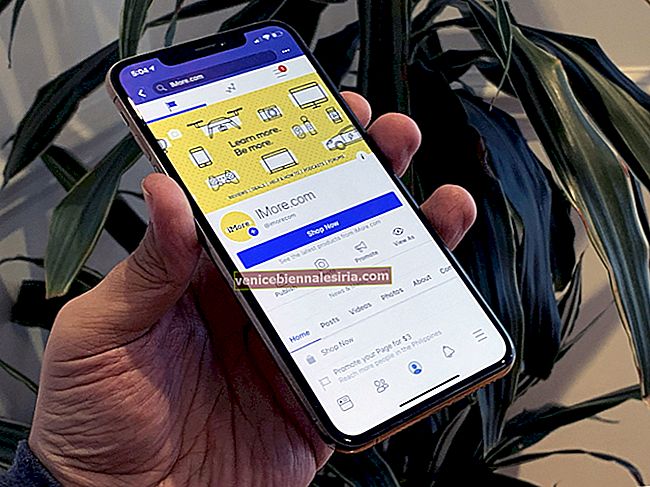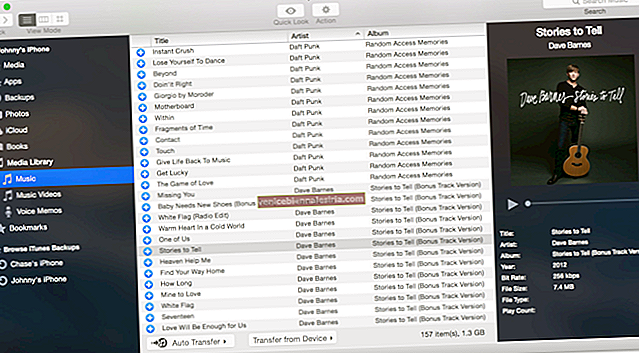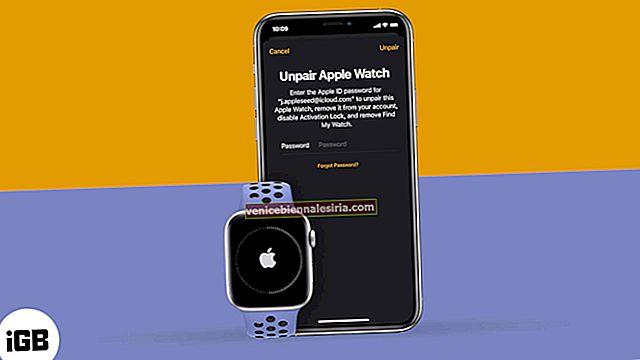iCloud із можливістю зберігати 5 Гб безкоштовних даних є благом для тих, хто натискає кожен особливий момент свого життя на iPhone та iPad. Якщо ви користуєтеся iPhone або iPad із меншим обсягом пам’яті, вам потрібно завантажити свої фотографії та відео на iCloud. Крім цього, розумний користувач хоче отримати доступ до своїх фотографій на будь-якому з пристроїв.
Більше того, iCloud Photos має можливість стискати ваш візуальний вміст; це звільняє трохи місця на вашому iPhone або iPad. По-перше, давайте подивимося, як ви можете завантажувати фотографії в iCloud Photos з iPhone, iPad, Mac та iCloud.com.
Під час синхронізації фотографій та відеозаписів із iCloud Photos ви можете отримати до них доступ на всіх своїх пристроях iOS та Mac за допомогою єдиного ідентифікатора Apple. Якщо у вас є новий пристрій iOS або Mac або ви хочете вивчити цю функцію, ви можете скористатися простим методом.
Як налаштувати та використовувати бібліотеку фотографій iCloud на iPhone, iPad та Mac
По-перше, вам потрібно встановити iCloud Photos (або iCloud Photos Library) на вашому iPhone та iPad.
Перш ніж продовжувати процес, потрібно створити резервну копію iPhone та iPad. У той же час доцільно оновити свої пристрої до останньої версії програмного забезпечення iOS та macOS.
Увімкніть iCloud Photos на iPhone та iPad
Підключіть iPhone / iPad до мережі Wi-Fi та виконайте наведені нижче дії.
Крок 1. Запустіть Налаштування на своєму пристрої iOS.

Крок No2. Проведіть пальцем вниз і торкніться Фотографії.

Крок No3. Тепер увімкніть перемикач біля iCloud Photos у розділі ICLOUD.

Через деякий час програма «Фотографії» буде синхронізована з програмою «Фотографії iCloud».
Коли ви вмикаєте iCloud Photos, вам буде запропоновано або Оптимізувати сховище iPhone, або Завантажити та зберегти оригінали. Вам слід вибрати перший варіант, тобто Оптимізувати iPhone Storage. Якщо на вашому iPhone або iPad є більше місця, ви можете вибрати Завантажити та зберегти оригінали.
Якщо вашому iCloud потрібно більше місця, на екрані вашого пристрою почне блимати повідомлення з проханням натиснути на Параметри оновлення. Якщо ви не хочете виконувати оновлення, натисніть кнопку Скасувати.
Увімкніть iCloud Photos на Mac
Крок 1. Запустіть програму Photos на вашому Mac.

Крок No2. Далі натисніть на Фотографії у верхньому лівому меню. А потім натисніть Налаштування.

За замовчуванням на вашому Mac відображається вкладка Загальне. Вам потрібно натиснути на вкладку iCloud , яка знаходиться поруч із загальним.

Крок No3. Тепер поставте прапорець біля iCloud Photos (або iCloud Photo Library, якщо ваша macOS не оновлена).

- Не забудьте натиснути перемикач Optimize Mac Storage. Це замінить ваші фотографії та відео з повною роздільною здатністю на менші версії розміром із пристрій. Ви можете будь-коли завантажити версії з повною роздільною здатністю з iCloud
- Цей процес завантаження ваших фотографій та відео на iCloud Photos може зайняти кілька годин або днів. Ця тривалість залежить від розміру бібліотеки фотографій та відео. Ви можете побачити статус своїх фотографій, завантажених внизу програми Фотографії на Mac. Хочете побачити стан на iPhone / iPad? Перевірте налаштування "Фотографії" на своєму пристрої iOS
- Якщо випадково видалити фотографії чи відеозаписи, ви можете відновити їх із папки "Нещодавно видалені"
- Навіть коли ви синхронізуєте свої фотографії з iCloud, бажано зробити резервну копію своїх фотографій. У випадку, якщо з вашим iCloud щось трапиться, ви втратите всі свої спогади
Як завантажити фотографії до iCloud Photos на Mac
Це досить просто! Просто перетягніть свої фотографії та відео у вашу бібліотеку фотографій на Mac.

Як завантажити фотографії до iCloud Photos на iCloud.com
Крок 1. Відкрийте www.icloud.com у веб-браузері на комп’ютері Mac або Windows.
Крок No2. Увійдіть, використовуючи свій ідентифікатор Apple та пароль. Якщо ви налаштували двофакторну автентифікацію, вам потрібно використовувати шестизначний код, отриманий на вашому iPhone.

Крок No3. Клацніть на Фотографії.

Якщо ви вперше, вам потрібно проявити терпіння, оскільки для запуску iCloud Photos може знадобитися деякий час для фотографій у iCloud.
Крок No4. Клацніть на піктограму хмари зі стрілкою вгору всередині. Відкриється діалогове вікно; потрібно вибрати фотографії та завантажити їх.

Це воно!
Підводячи підсумки…
Фотографії iCloud - найкращий спосіб синхронізувати ваші фотографії та відеозаписи з усіма пристроями iOS та Mac. Незалежно від того, де ви знаходитесь на цій землі, ви можете отримати доступ до свого візуального вмісту за допомогою iCloud Photos.
Схожі повідомлення:
- Як відновити видалені файли з iCloud
- Як користуватися музичною бібліотекою iCloud
- Вимкніть бібліотеку фотографій iCloud
- Як перенести Google Фото в iCloud Photos